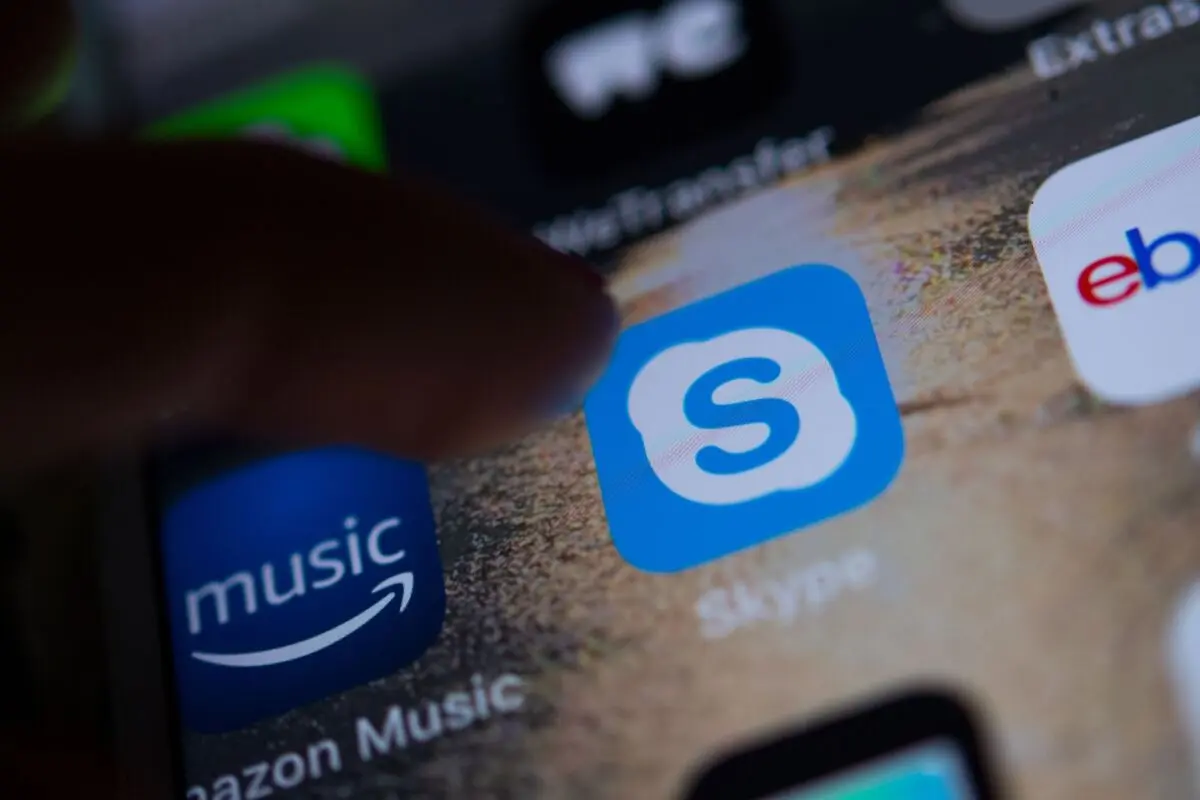von
Wer sich nun fragt, wie er die unnötige Software loswird, kennt die Antwort darauf vielleicht schon: Genau so, wie jedes andere installierte Programm, das man nicht mehr benötigt. Man deinstalliert es.
Und das geht unter Windows folgendermaßen: Man klickt unten links auf die Lupe, beginnt "Systemsteuerung" einzutippen, klickt auf den erscheinenden Eintrag und wählt dann "Programme und Funktionen".
In der Liste scrollt man dann hinunter bis zum Eintrag "Skype", klickt mit der rechten Maustaste darauf, dann auf "Deinstallieren" im erscheinenden Kontextmenü - und folgt den Anweisungen: Es erscheinen nacheinander Fenster der Benutzerkontensteuerung und des Skype-Deinstallationsprogramms. Beide fragen, ob man die Änderung vornehmen möchte. In beiden Fällen bestätigt man mit "Ja". Dann wird Skype endgültig deinstalliert. Fertig.
Auf einem Mac müssen die "Anwendungen" geöffnet und Skype in den Papierkorb gezogen werden. Danach öffnet man den "Finder" und sucht darin mit dem Stichwort "Skype".
Alle Suchergebnisse verschiebt man dann ebenfalls in den Papierkorb. Als Nächstes klickt man bei gedrückter Control-Taste (Ctrl) auf den Papierkorb und wählt "Leerer Papierkorb". Danach wird der Rechner neu gestartet. Und fertig.
Auf Android-Smartphones oder -Tablets öffnet man etwa die Play-Store-App Google Play, tippt rechts oben auf das Profilsymbol, navigiert zu "Apps und Gerät verwalten/Verwalten", wählt dann Skype aus und tippt auf "Deinstallieren".
Alternativ kann man auch einfach so lange auf das Skype-App-Symbol drücken, bis ein Kontextmenü erscheint. Dort "App-Info" antippen und dann "Deinstallieren" wählen. Oder man geht in die Einstellungen des Androidgeräts, wählt "Apps" aus, sucht den Eintrag "Skype", tippt darauf und wählt "Deinstallieren".
Auf iPhones oder iPads kann man ebenfalls so lange auf das Skype-App-Icon drücken, bis ein Kontextmenü aufgeht. Dort dann auf "App entfernen" tippen, danach zur Bestätigung auf "Löschen".
Sollte die App nicht zu finden sein, hilft die Spotlight-Suchfunktion: Einfach von der Mitte des Home-Bildschirms nach unten streichen, dann "Skype" in das Suchfeld eintippen.
Allen, die von Skype zu Teams wechseln möchten, macht es Microsoft übrigens leicht: Sie können sich mit ihren Skype-Anmeldedaten bei Teams einloggen. Nach der Anmeldung sollen dann auch automatisch alle Skype-Chats, -Kontakte und -Gruppen in Teams erscheinen. Für Privatpersonen ist die Nutzung von Teams kostenlos.
Um dagegen das eigene Skype-Konto zu schließen und zu löschen, geht man auf die Microsoft-Seite zum Schließen von Konten. Dort wählt man eine Wartezeit von 30 oder 60 Tagen aus, nach der das Konto endgültig gelöscht wird, und bestätigt. Achtung: Wer sich innerhalb der gewählten Wartezeit wieder am Konto anmeldet, storniert automatisch die Kontolöschung.
Natürlich ist Teams nicht die einzige Videocall-Alternative zum eingestellten Skype - bei weitem nicht. Zum einen gibt es zahlreiche Videokonferenz-Lösungen von Zoom über Jitsi Meet bis hin zu Webex.
Zum anderen bietet inzwischen auch quasi jeder Messenger eine Videocall-Möglichkeit - und das in der Regel auch für größere Gruppen. Beispielhaft seien hier Whatsapp, Signal und Threema genannt.